한국인이 가장 많은 시간을 보내는 플랫폼인 유튜브는 이제 단순한 영상 시청을 넘어 학습, 업무, 콘텐츠 제작 등 다양한 목적으로 활용되고 있습니다. 이러한 유튜브를 더욱 스마트하게 활용하기 위한 핵심 기능 중 하나가 바로 음성 텍스트 변환입니다. 이 글에서는 유튜브 음성 텍스트 변환하는 4가지 효과적인 방법을 알려드릴 테니 꼼꼼하게 읽어 보시기 바랍니다.
파트 1:유튜브 음성을 텍스트로 변환해야 하는 4가지 이유
이번 파트에서는 유튜브 음성 텍스트 변환이 필요한 이유에 대해 살펴보고 어떤 장점이 있을지 자세히 알아보겠습니다.
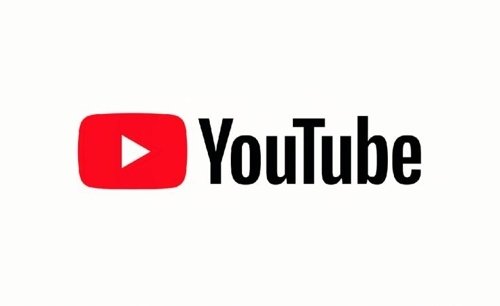
-
이유 1: 언어로 유용한 콘텐츠 기록
유튜브의 음성파일 텍스트 변환을 해두면 나에게 필요한 정보를 문서화 하여 별도로 보관하고 관리할 수 있습니다. 특히 교육 분야나, 전문가 인터뷰, 상세 튜토리얼과 같은 내용을 텍스트로 저장해두면 필요할 때 마다 찾아보고 복습할 수 있다는 장점이 있습니다.
-
이유 2: 다국어 지원 및 검색 엔진 최적화 이점
음성을텍스트로 변환한 콘텐츠는 다양한 언어로 번역할 수 있고 영상 내용이 텍스트로 발행할 경우 검색 엔진에서 더 잘 노출 되기 때문에 자연스럽게 다양한 국가 시청자 유입을 노려볼 수 있습니다.
-
이유 3: 편집 방식 간소화
동영상이 요즘 대세 플랫폼이지만 영상은 결국 글이 바탕이며 텍스트 변환된 콘텐츠는 자유로운 수정과 편집이 가능하기 때문에 텍스트를 활용해 편집 작업 시간을 크게 줄일 수 있다는 점이 장점입니다.
-
이유 4: 시간 절약
음성을 직접 듣고 받아 적는 방식은 사실 시간과 노력이 많이 필요한 작업입니다. 요즘은 음성파일 텍스트 변환 기술을 이용하면 몇 초 만에 전체 내용을 텍스트 파일로 저장할 수 있기에 절약된 시간 만큼 콘텐츠의 품질을 높이는데 시간을 더 할애할 수 있습니다.
파트 2: YouTube 동영상을 텍스트로 쉽게 변환하는 4가지 방법
앞에서 유튜브 음성을 텍스트로 변환해야 하는 이유에 대해서도 알아보았으니 이번 파트에서는 유튜브 음성 텍스트 변환 방법을 순차적으로 알아 보겠습니다.
-
방법 1: HitPaw Edimakor로 YouTube 비디오 음성을 텍스트로 변환
유튜브 텍스트 변환 방법은 다음 파트에서도 소개 해드리겠지만 그중에 가장 추천 드리는 프로그램인 HitPaw Edimakor는 AI기술을 활용한 음성 텍스트 변환 프로그램입니다. 최신 기술인 AI기술을 도입하여 유튜브 텍스트 변환시 제법 높은 정확도의 음성 인식률을 자랑하며 무엇보다 한국어, 영어, 일본어, 중국어 등 40개 이상의 언어가 지원되어 편리합니다. 자세한 텍스트 변환 방법은 아래에서 알아 보겠습니다.
-
단계 1: HitPaw Edimakor 다운로드 및 설치
먼저 HitPaw Edimakor 프로그램을 다운로드 받고 파일을 실행 하세요.
-
단계 2: 프로그램 실행 및 YouTube 영상 가져오기
화면에서 ‘도구박스’ 클릭 후 ‘음성 텍스트 변환’ 을 클릭하여 변환이 필요한 영상을 업로드하면 프로그램이 자동으로 파일을 변환합니다.

-
단계 3: 음성 텍스트 변환 및 편집하기
영상이 타임라인에 저장되면서 자동으로 자막이 생성되니 텍스트를 별도로 수정하고 싶다면 더블클릭 해서 변경할 수 있습니다. 또한 텍스트 번역 기능도 제공하고 있으니 다른 언어로 번역하고 싶다면 ‘번역’ 버튼을 클릭해서 번역할 수 있고 동시에 AI음성 녹음도 가능합니다.

-
단계 4: 텍스트 편집 및 저장
변환된 텍스트를 검토하고 필요한 경우 수정하세요. 편집이 완료되면 우측 상단의 "내보내기" 버튼을 클릭하여 원하는 형식으로 저장할 수 있습니다.

-
-
방법 2: YouTube 무료 기능으로 음성을 텍스트 변환
유튜브의 자막 생성 기능을 활용하면 별도의 프로그램이 없어도 음성을 간단하게 텍스트 변환할 수 있습니다. 해당 기능은 무료이며 간단한 변환 작업에 적합하니 아래의 음성을텍스트로 변환하는 방법을 참고하세요.
-
단계 1: YouTube Studio 접속 및 자막 생성할 영상 선택하기
유튜브 계정으로 로그인 하고 유튜브 스튜디오로 접속 후 왼쪽 메뉴에서 자막을 클릭하고, 자막을 생성하려는 동영상을 선택 하세요.

-
단계 2: 자동 자막 생성하기
동영상의 언어를 선택 후 ‘자막’ 섹션에서 ‘추가’를 클릭하면 유튜브의 음성 인식 기술이 자동으로 자막을 생성합니다.

-
단계 3: 자동 생성된 자막 검토 및 필요한 부분 수정하기
자동 생성된 자막의 ‘복사 및 수정’ 옵션을 선택하여 자막 트랙 패널에서 텍스트를 직접 수정할 수 있습니다.

-
-
방법 3: Google 문서로 YouTube 음성을 텍스트로 변환
구글 문서의 음성 인식 기능은 앞에서 알아본 방법과 동일하게 유튜브 음성 텍스트 변환이 필요할 때 구글 계정만 있으면 누구나 이용할 수 있는 방법 입니다.
-
단계 1: Google 문서 열기 및 영상 준비하기
구글 계정으로 로그인 하고, 새로운 구글 문서를 열어주세요. 상단 메뉴에서 ‘도구’ 클릭 후 ‘음성 입력’을 선택하고 마이크 아이콘이 나타나면 언어 설정에서 원하는 언어를 선택하세요.

-
단계 2: YouTube 영상 재생 및 음성 인식하기
유튜브 영상을 재생하고 구글 문서로 돌아와 마이크 아이콘을 클릭하여 음성을 인식 시켜주세요.

-
단계 3: 텍스트 검토 및 수정하기
유튜브 텍스트 변환이 끝났다면 마이크를 중지 시켜서 텍스트 변환된 결과물을 확인해주세요. 구글 문서는 자동 저장되기 때문에 별도의 저장 과정은 필요 없다는 점 참고 하세요.

-
-
방법 4: 수동으로 YouTube 비디오 텍스트 변환
마지막 방법으로는 정말 고전적인 방법이며 시간은 많이 소요되지만 가장 정확한 결과물을 얻을 수 있는 방법으로 전문용어가 많거나, 높은 정확도가 필요할 때 필요한 유튜브 음성 텍스트 변환 방법입니다.
-
단계 1: 작업 준비하기
편집 하기 편리한 워드 파일이나, 메모장, 구글 문서와 같은 편집 프로그램을 준비 하시고 유튜브 비디오 재생 준비를 합니다.

-
단계 2: 영상 재생 및 작업 시작하기
유튜브 비디오를 재생하고 속도가 너무 빠르다면 재생 속도를 조절하고 필요하다면 일시 정지하여 내용을 정확하게 파악하세요.

-
단계 3: 텍스트 작성하기 및 내용 검토하기
들은 내용을 직접 음성을텍스트로 변환하고 가능한 정확하게 모든 단어와 문장을 기록하되 구두점, 대소문자, 단락 구분도 유의 하셔서 작성 후 작성한 텍스트를 다시 한번 검토하고 오타나 문법 오류를 수정 하고 저장하세요.
-
파트 3: 유튜브 음성을 텍스트로 변환한 후에 자막을 추가 방법
앞선 파트에서 유튜브 텍스트 변환에 대한 모든 것을 알아보았는데, 수동이나 자동 으로 추출한 텍스트를 영상에 입히는 과정인 자막 추가 방법까지 알아 보도록 하겠습니다. 앞에서 소개해드린 HitPaw Edimakor는 자막을 추가할 수 있는 기능을 제공하는데 영상에 만들어둔 자막 추가가 필요하다면 아래의 방법을 단계별로 참고 하세요.
HitPaw Edimakor (동영상 편집기)
- 자동으로 동영상에 자막 생성 및 추가
- 한 번의 클릭으로 AI로 스크립트와 동영상 만들기
- 사실적인 AI 음성 해설을 통해 텍스트를 음성으로 변환
- 지원되는 여러 언어를 사용하여 음성을 텍스트로 변환

-
단계 1: 자막 파일 불러오기
HitPaw Edimakor를 실행하고 새 프로젝트를 만드세요. 메인 메뉴에서 ‘자막’ 옵션으로 이동하여 ‘로컬 자막’ 또는 ‘수동 자막’을 선택하고 음성파일 텍스트 변환 완료된 파일을 가져오거나 직접 입력할 수 있습니다.

-
단계 2: 자막 타이밍 조정하기
타임라인에서 자막 클립을 선택하고 자막의 시작과 끝 지점을 드래그 하여 타이밍을 조절하세요. 필요하다면 자막을 분할하거나 병합해서 정확한 타이밍을 맞춰주세요.

-
단계 3: 자막 스타일 설정하기
자막을 선택한 후 오른쪽 패널의 ‘텍스트’ 메뉴로 이동해서 글꼴, 크기, 색상, 위치 등을 고려한 자막 스타일을 설정하세요. 필요하다면 애니메이션 효과도 추가할 수 있습니다.

-
단계 4: 미리보기 및 수정하기
마지막으로 재생 버튼을 눌러 자막이 제대로 표시되는지 확인하세요. 타임라인에서 바로바로 수정이 가능하니 추가로 수정할 부분이 있다면 스타일을 수정하세요.

-
단계 5: 파일 내보내기
모든 수정 사항이 반영 되었다면 상단의 ‘내보내기’ 버튼을 클릭하시고 비디오 형식과 품질을 선택해서 최종적으로 ‘내보내기’ 하시면 완료 됩니다.

파트 4: 유튜브 음성을 텍스트로 변환 어플 인기 추천
유튜브 음성 텍스트 변환이 필요할 때 기본적인 유튜브 기능을 이용하거나 구글 문서를 이용하는 경우도 있지만 전문적인 내용이 아닌 일상에서 가볍게 보기 좋은 영상이라면 음성 텍스트 변환 어플을 이용하는 방법도 추천 드립니다.
-
1.다글로(Daglo)
다글로(Daglo)는 한국에서 만든 프로그램으로 음성을 텍스트로 변환하는 단순 프로그램이 아닌AI 텍스트 변환 프로그램입니다. 한글에 특화되어 있다는 것이 장점이며 빠른 처리 속도와 다양한 파일이 지원이 가능합니다.

주요 기능
- AI를 이용한실시간 음성 텍스트 변환
- 한글을 비롯한80개 이상의 다국어 지원 80개 이상의 언어
- 오디오 및 비디오 파일 업로드, 앱 내 녹음이나 유튜브 영상 변환 기능 제공
장점:
- 높은 정확도의 음성 인식
- 사용하기 쉬운 한글 인터페이스
- 빠른 처리 속도의 텍스트 변환
단점:
-
무료 버전은 월 20시간 음성 변환만 제공 됨
-
일부 언어에서 정확도 차이가 보임
-
2.soundType AI
soundType AI는 Daglo 처럼 음성 텍스트 변환 어플로 AI 기능이 포함되어 있어서 일 처리 속도가 빠르고 개별 화자를 인식하기에 회의록이나 인터뷰를 텍스트 기록용도로 저장하기 좋습니다.

주요 기능
- 머신 러닝을 통한AI기반의 음성파일 텍스트 변환이 가능하며, 높은 정확도 제공함
- 그룹 회의나 인터뷰에서 여러 화자를 구분하여 구조화된 텍스트 생성
- 길이에 상관없이 오디오 파일을 완벽하게 텍스트로 변환
장점:
- AI 머신 러닝 기반 음성 인식률이 높은 편
- MP3, WAV, WMA, M4A 등 오디오 형식이 지원됨
- AI텍스트 변환 뿐만 아니라 AI요약 기능도 제공함
단점:
-
초기 설정 과정이 조금 복잡한편
-
가볍게 사용하기 보다는 전문적인 프로그램에 가까움
결론
유튜브 음성 텍스트 변환 방법은 크게 네 가지가 있으며, 각각의 방법은 사용자의 상황에 따라 선택할 수 있습니다. 무료로 사용할 수 있는 유튜브 자체적인 기능 또는 구글 문서의 경우 간단한 작업에 적합하고 전문적인 작업이 필요하다면 다글로나, 사운드타입과 같은 AI기반의 음성 텍스트 변환 어플도 활용할 수 있지만 정확도 높은 음성 인식이나 다양한 편집 기능을 제공하여 초보자부터 전문가까지 누구나 사용하기 좋은 HitPaw Edimakor를 추천 드립니다.
홈페이지 > 자막 팁 > 2025년 최신 YouTube 음성 텍스트 변환 4가지 쉬운 방법
댓글 남기기
HitPaw 기사 리뷰 만들기





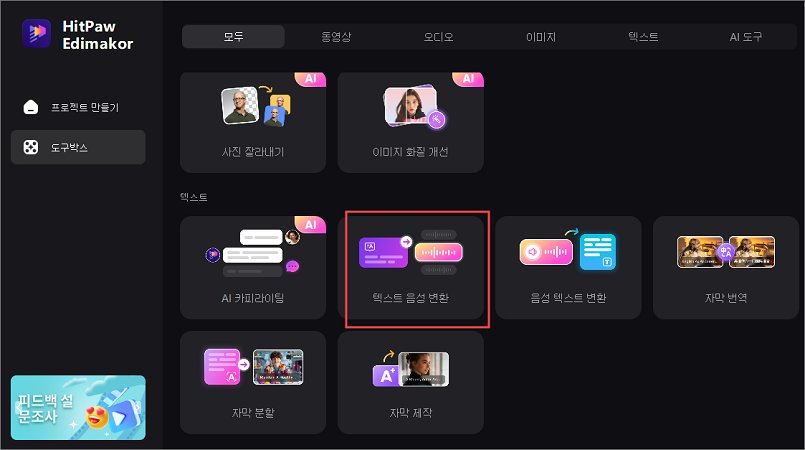
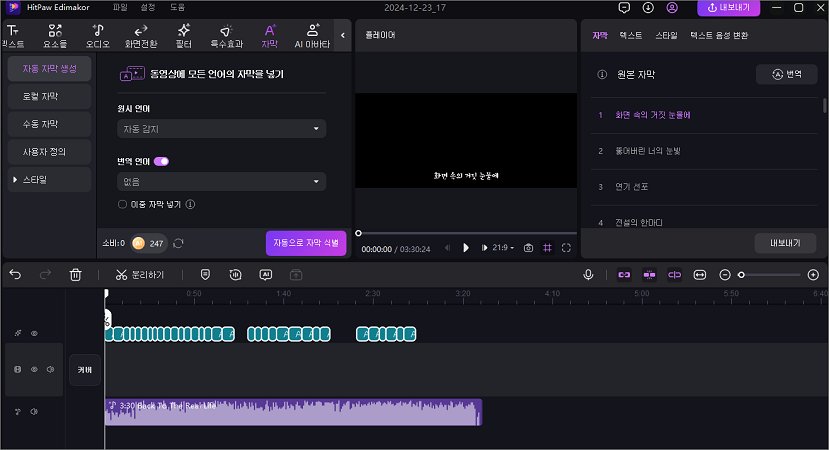
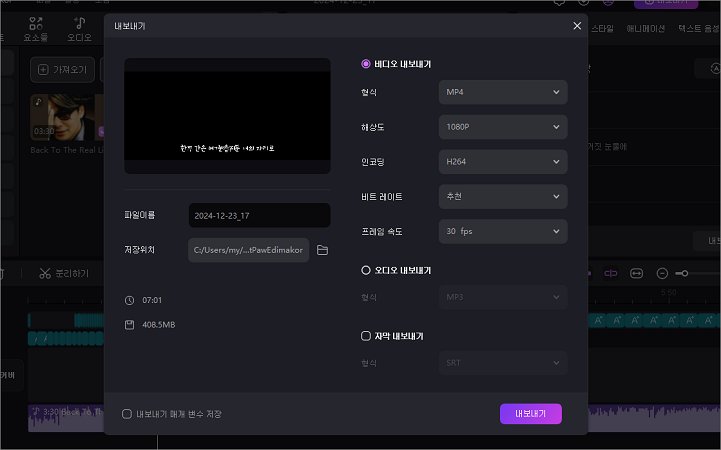
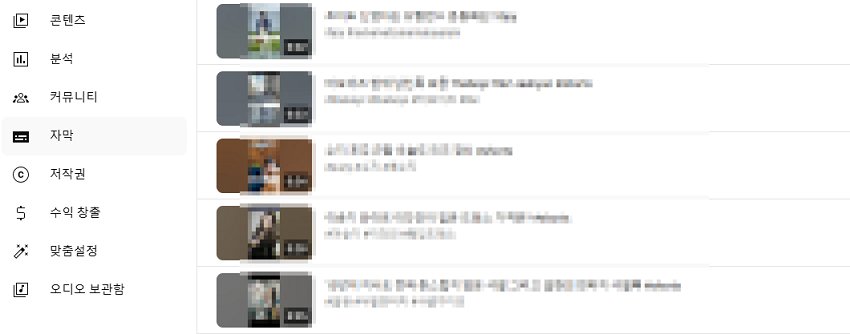

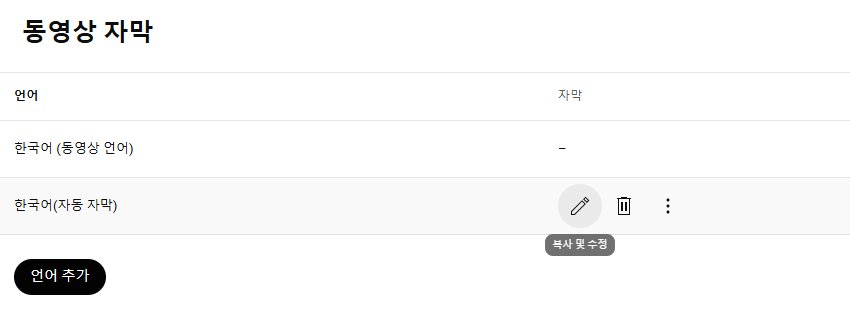
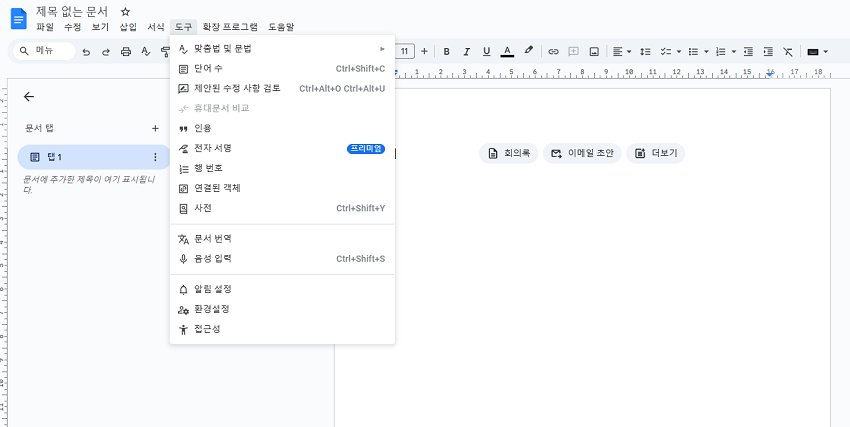
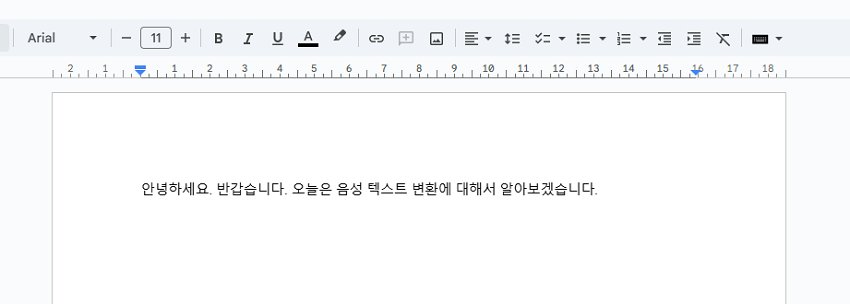

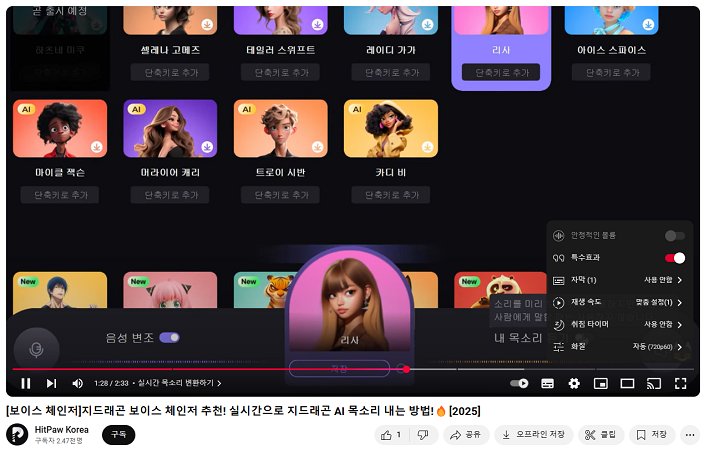
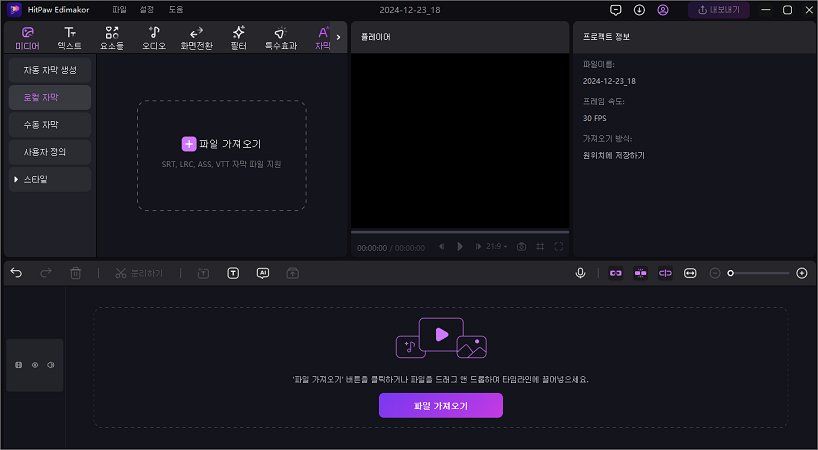
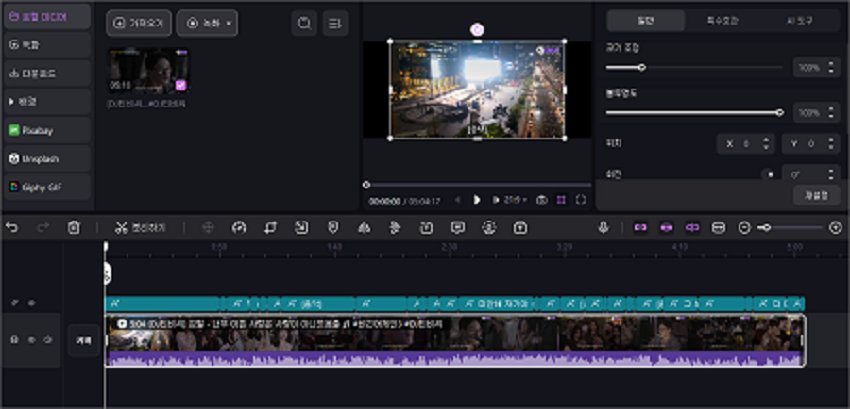
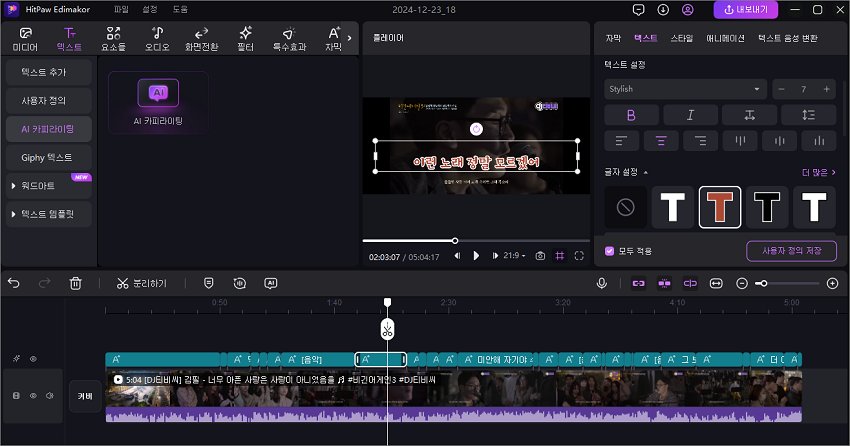
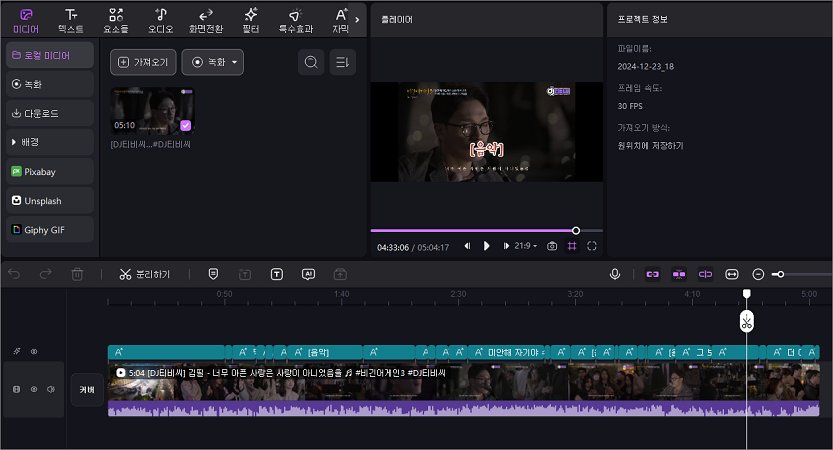
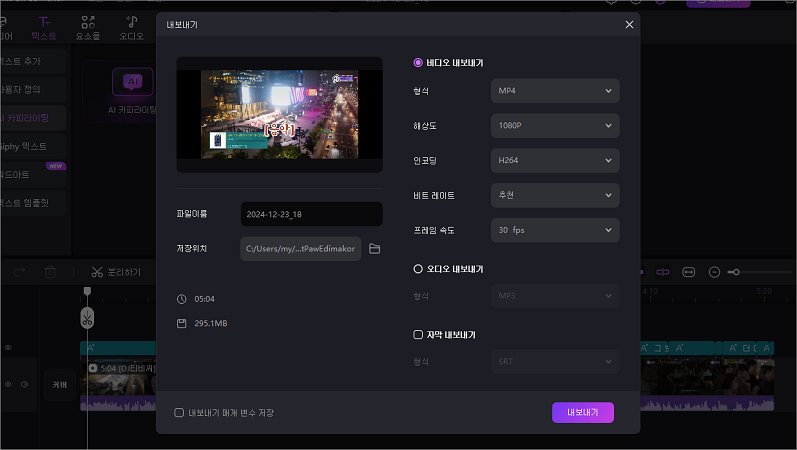
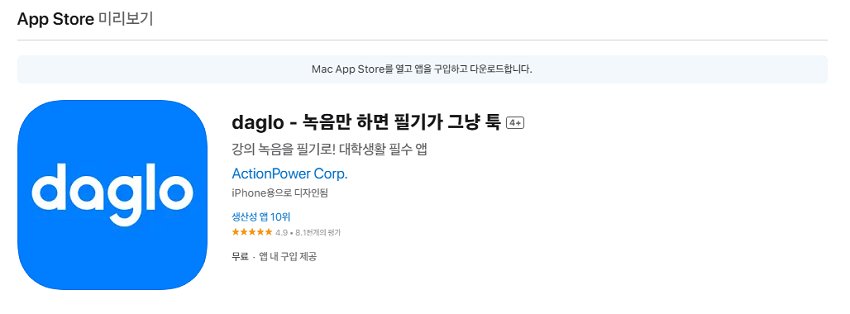
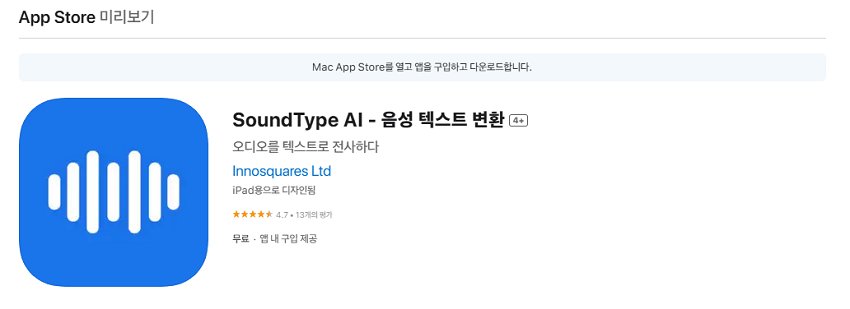


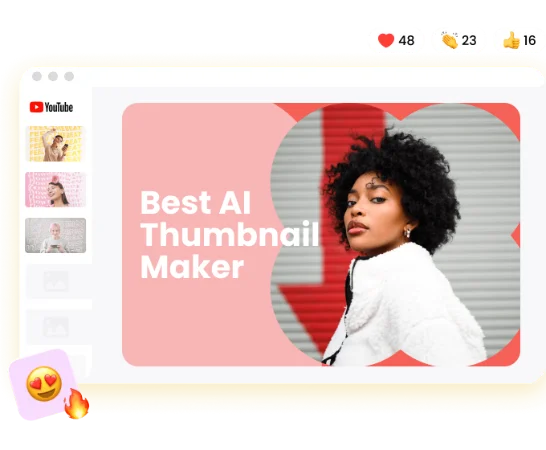

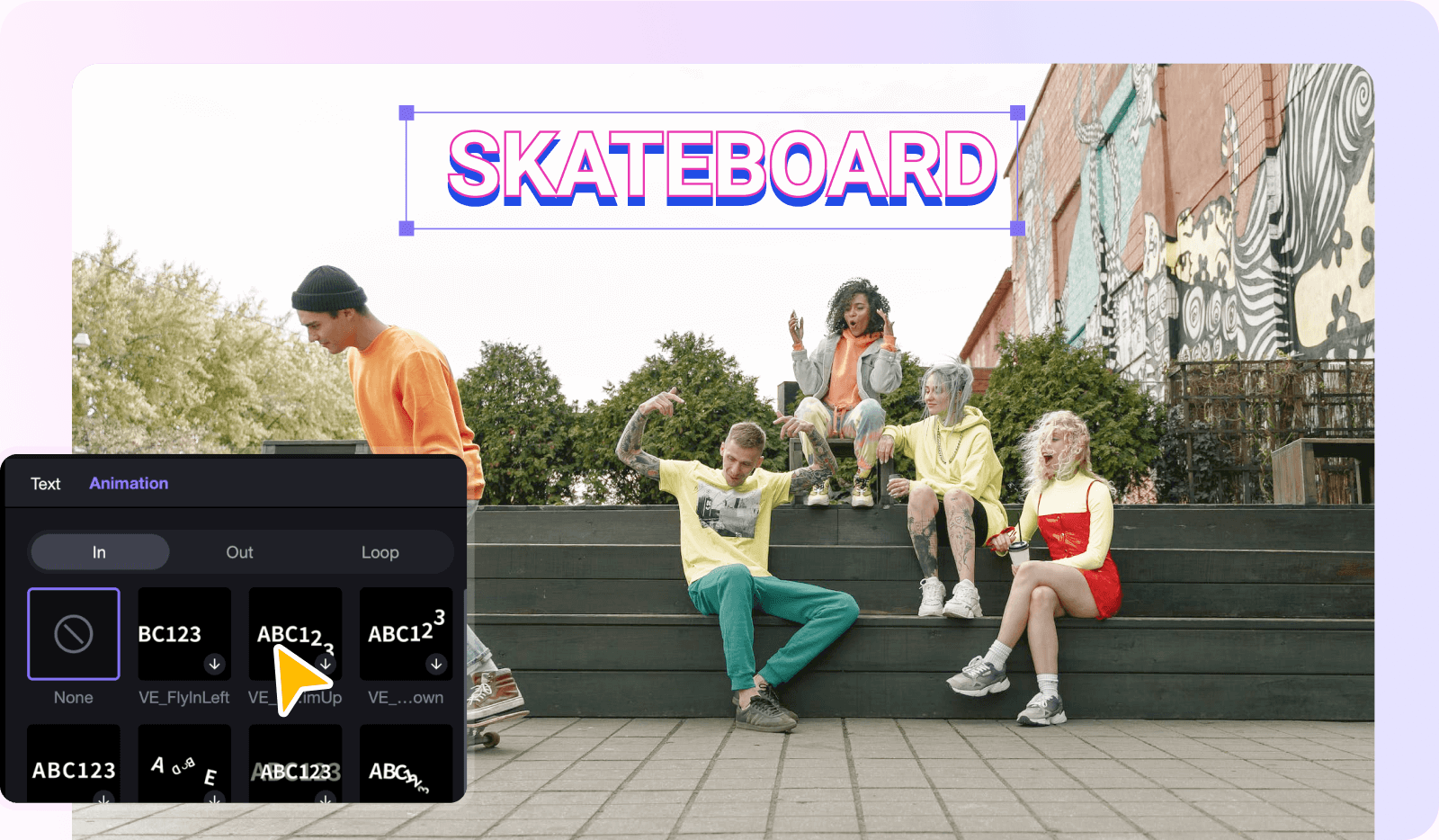
김희준
편집장
김희준 씨는 비디오 편집의 예술과 기술에 전념하는 Edimakor의 편집장입니다. 비주얼 스토리텔링에 대한 열정을 가진 김희준은 전문가 팁, 튜토리얼, 최신 동영상 제작 트렌드를 제공하는 고품질 콘텐츠 제작을 총괄합니다.
여기에서 평가하세요!